
- •Алгоритмизация и программирование лабораторный практикум по информатике для студентов экономических специальностей
- •Содержание
- •Введение
- •1 Пользовательский интерфейс vba
- •1.1 Особенности среды программирования
- •1.2 Запуск vba
- •1.3 Структура редактора Visual Basic
- •1.3.1 Окно проекта Project-vbaProject
- •1.3.2 Окно редактирования кода
- •1.3.3 Окно редактирования форм
- •1.3.4 Окно свойств “Properties”
- •1.3.5 Окно панели элементов управления (Toolbox)
- •2 Разработка программного кода
- •2.1 Структура проекта vba
- •2.2 Пользовательские подпрограммы-функции
- •2.3 Пользовательские подпрограммы-процедуры
- •2.4 Данные и их описание
- •2.4.1 Алфавит и лексемы языка
- •2.4.2 Переменные и константы
- •2.4.3 Объявление переменных
- •2.4.4 Объявление констант
- •2.4.5 Строковые переменные
- •2.4.6 Области видимости переменных и констант
- •2.4.7 Типы данных
- •2.5 Функции в vba
- •2.5.1 Математические встроенные функции
- •2.5.2 Математические функции, не представленные в vba
- •2.5.3 Функция форматирования данных
- •2.5.4 Функции преобразования типов
- •2.6 Операторы, выражения и операции
- •2.6.1 Операция присваивания
- •2.6.2 Математические операции
- •2.6.3 Операции отношения
- •2.6.4 Логические операции
- •2.6.5 Строковые операции
- •2.7 Отладка программ и обработка ошибочных ситуаций
- •2.7.1 Отладка
- •2.7.2 Точки останова (контрольные точки)
- •2.7.3 Наблюдение за данными с помощью просматриваемых значений
- •2.7.4 Пошаговое выполнение программы
- •2.7.5 Обработка ошибок
- •2.8 Условный оператор
- •2.9 Оператор выбора (переключатель)
- •2.10 Операторы цикла
- •2.10.1 Циклы с параметром For … Next
- •2.10.2 Циклы с условием (итерационные)
- •2.11 Табулирование функции
- •2.11.1 Табулирование функции одной переменной
- •2.11.2 Табулирование функции двух переменных (вложенные циклы)
- •2.12 Массивы
- •2.12.1 Объявление массива
- •2.12.2 Динамические массивы
- •2.12.3 Действия над массивами
- •2.12.4 Действия над элементами массива
- •2.12.5 Формирование массива
- •2.12.6 Одномерные массивы
- •2.12.7 Двумерные массивы. Вложенные циклы.
- •3 Объектно-ориентированное программирование на vba
- •3.1 Разработка программы создания приложения с помощью Форм
- •1 Этап. Разработка пользовательского интерфейса
- •II этап. Установка свойств объектов
- •III этап. Составление программного кода
- •IV этап – Запуск программы
- •3.2 Встроенные диалоговые окна в vba
- •3.2.1 Окна сообщений (MsgBox)
- •3.2.2 Окна ввода
- •3.3 Объекты формы в vba: Кнопки-переключатели, Контрольные индикаторы, Рамки
- •3.4 Объекты формы в vba: Полоса прокрутки и Счетчик
- •3.5 Объекты формы в vba: Список и Поле со списком
- •3.5.1 Заполнение списка и удаление его элементов
- •3.5.2 Список с несколькими столбцами
- •3.5.3 Многоэлементный выбор из списка
- •3.5.4 Добавление и удаление данных
- •3.6 Объект формы в vba: Рисунок
- •3.6.1 Добавление растровых изображений в форму
- •3.6.2 Вставка изображений в форму
- •3.7 Интеграция приложений: ms Excel и ms Word
- •3.7.1 Открытие документа ms Word функцией CreateObject
- •3.7.2 Открытие документа ms Word функцией GetObject
- •4 Литература, рекомендуемая для изучения
3.4 Объекты формы в vba: Полоса прокрутки и Счетчик
Элемент управления ScrollBar (Полоса прокрутки) предлагает установить числовое значение, основываясь на положение ползунка, причем этот элемент может устанавливать только целые значения. Полоса прокрутки часто находится в текстовых полях, но ее можно добавлять и в другие места. Как правило, она может быть присоединена к краям окон, например, при выводе на экран части растрового рисунка.
Основным событием элемента управления Полоса прокрутки является событие Change, генерируемое при изменении текущего значения полосы. В таблице 36 перечислены основные свойства, которыми может обладать объект «Полоса прокрутки».
Таблица 36 - Основные свойства полосы прокрутки
|
Свойство |
Описание |
|
Value |
Возвращает или устанавливает текущее значение ползунка на полосе прокрутки |
|
Min |
Минимальное значение полосы прокрутки |
|
Max |
Максимальное значение полосы прокрутки |
|
SmallChange |
Устанавливает шаг изменения значения при щелчке по одной из стрелок полосы прокрутки. Это свойство определяет величину, на которую изменится Value при щелчке по стрелке на конце линейки прокрутки. |
Продолжение таблицы 36
|
LargeChange |
Устанавливает шаг изменения при щелчке между ползунком и одной из стрелок полосы прокрутки |
|
Orientation |
Устанавливает ориентацию полосы прокрутки. Допустимые значения: - fmOrientationAuto или -1 (ориентация зависит от размера элемента управления. Используется по умолчанию); - fmOrientationVertical или 0 (вертикальное расположение); - fmOrientationHorizontal или 1 (горизонтальное расположение) |
Элемент управления SpinButton (Счетчик) можно рассматривать, как полосу прокрутки без ползунка, и он выполняет те же функции, что и полоса прокрутки. Он имеет те же свойства Value, Min, Max, SmallChange, что и полоса прокрутки.
Пример 1.
Постановка
задачи. Разработать
программу вычисления значения выражения,
состоящее из вычисления произведения
конечного ряда
![]() .
Вводить пользователем с клавиатуры в
одно (два) поле с именем «Исходное число
А» («Исходное число В» и т.д.) при установке
начального и конечного значения параметра
цикла с помощью счетчика и полосы
прокрутки, с отображением результата
в поле «Результат».
.
Вводить пользователем с клавиатуры в
одно (два) поле с именем «Исходное число
А» («Исходное число В» и т.д.) при установке
начального и конечного значения параметра
цикла с помощью счетчика и полосы
прокрутки, с отображением результата
в поле «Результат».
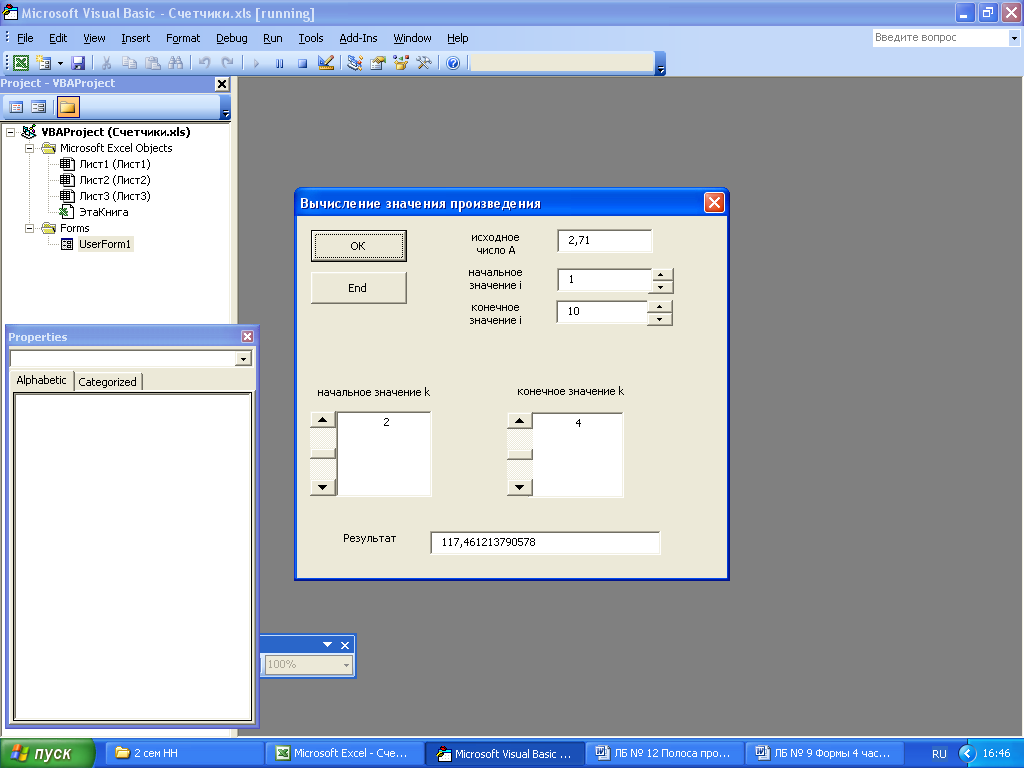
Рисунок 41 – Окно программы «Вычисление значения произведения»
Результат должен отображаться после нажатия кнопки <ОК>. Программа должна заканчивать работу после нажатия кнопки <END>. Окно программы должно иметь вид, показанный на рисунке 41.
Технология выполнения задания:
1 Исходные данные:
i, k Z
a R, a = 2,71
Результат: P R.
2 Процесс программирования приложения Вычисление значения произведения предусмотрен тремя этапами, как показано в таблице 37.
Таблица 37 - Этапы программирования
|
Этапы программирования |
Число объектов |
|
1. Создание пользовательского интерфейса |
18 объектов |
|
2. Установка свойств объектов |
12 объектов |
|
3. Составление программного кода |
2 объекта |
3 При помощи окна Properties установить значения свойств Name и Caption элементов управления, как указано в таблице 38.
Таблица 38 – Свойства элементов управления
|
Элемент управления |
Свойство |
Значение |
|
Форма |
Caption |
Вычисление значения произведения |
|
Надпись |
Caption |
Исходное число А |
|
Поле ввода |
Name |
TextBox1 |
|
Надпись |
Caption |
Начальное значение i |
|
Поле ввода |
Name |
TextBox2 |
|
Счетчик |
Name |
SpinButton1 |
|
Надпись |
Caption |
Конечное значение i |
|
Поле ввода |
Name |
TextBox3 |
|
Счетчик |
Name |
SpinButton2 |
|
Надпись |
Caption |
Начальное значение k |
|
Поле ввода |
Name |
TextBox4 |
|
Полоса прокрутки |
Name |
ScrollBar1 |
|
Надпись |
Caption |
Конечное значение k |
|
Поле ввода |
Name |
TextBox5 |
Продолжение таблицы 38
|
Полоса прокрутки |
Name |
ScrollBar2 |
|
Надпись |
Caption |
Результат |
|
Поле ввода |
Name |
TextBox6 |
|
Кнопка |
ОК |
CommandButton1 |
|
Кнопка |
END |
CommandButton2 |
4 В модуле формы набрать следующий код, изображенный на рисунках 42а, 42б, 42в.
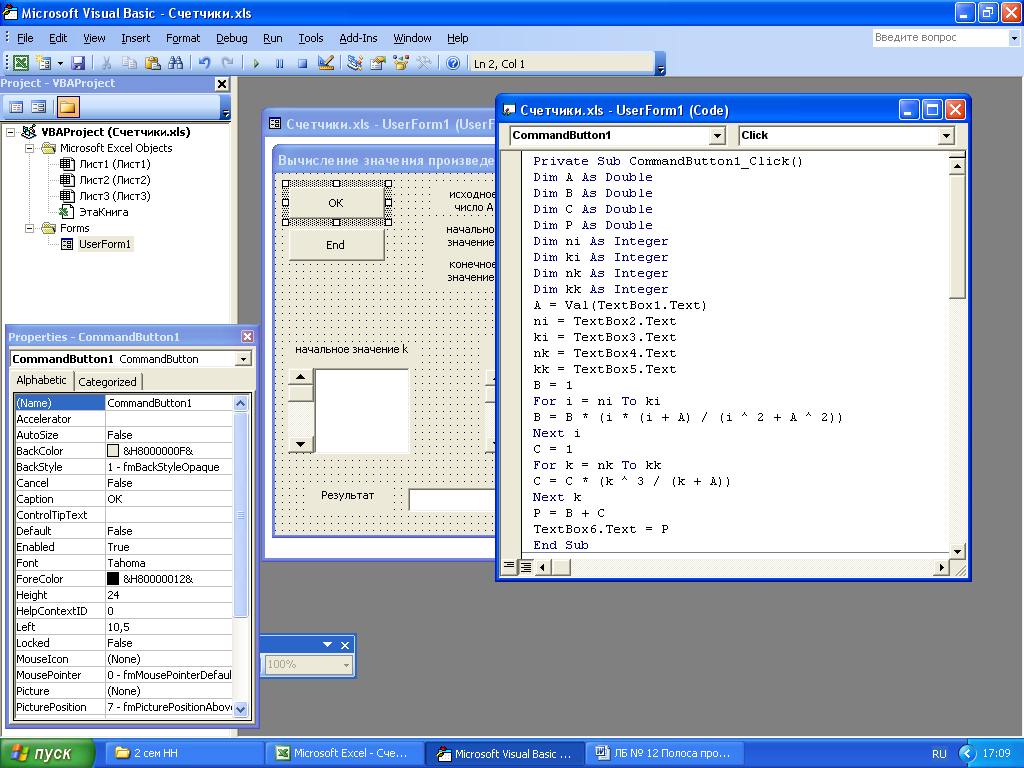
Рисунок 42а – Программный код кнопки «ОК»
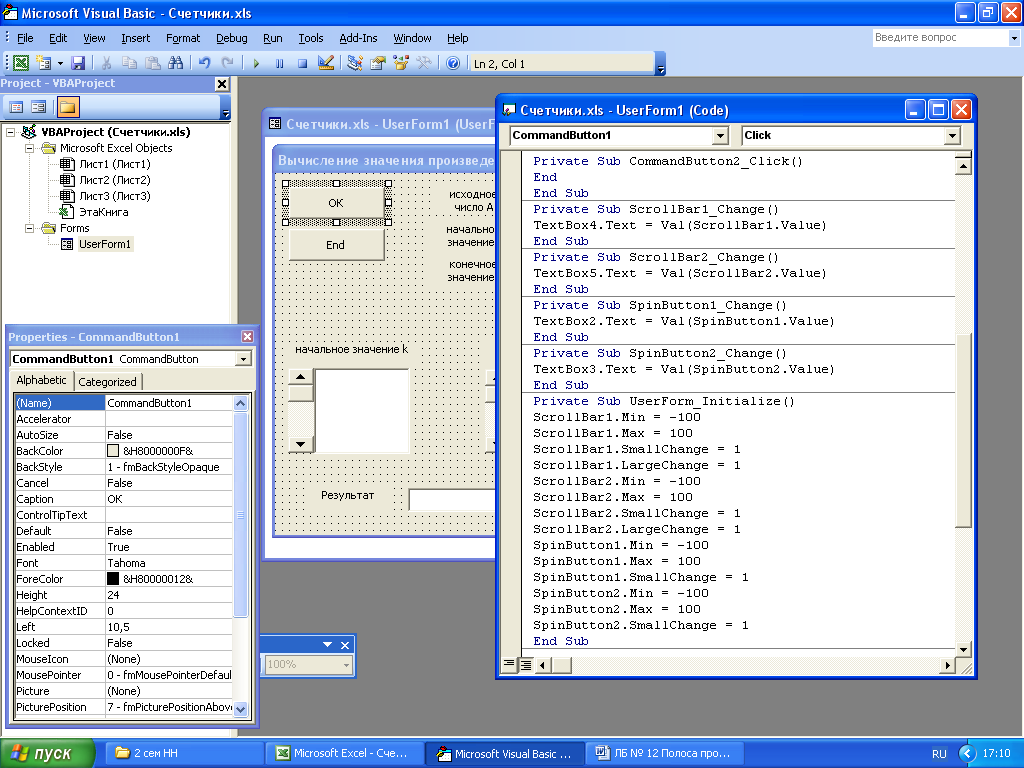
Рисунок 42б – Программный код кнопки «End», «Счетчика1» («Счетчика2»),
«Полосы прокрутки1», («Полосы прокрутки2»), инициализации формы
Обратить внимание на две группы процедур:
1 ScrollBar1_Change () (ScrollBar2_Change ()), SpinButton1_Change () (SpinButton2_Change ()).
2 TextBox2_Change () (TextBox3_Change (), TextBox4_Change (), TextBox5_Change ()).
Первая из них обрабатывает событие Change счетчика (полосы прокрутки), при изменении значения которого его текущее значение отображается в поле ввода Начальное значение k, Конечное значение k, Начальное значение i, Конечное значение i.
Пользователь может ввести значение в поле ввода Начальное значение k, Конечное значение k, Начальное значение i, Конечное значение i с клавиатуры. В этом случае, текущее значение счетчика должно быть автоматически установлено тому значению, которое введено в это поле ввода. Как раз это и делает вторая группа процедур, обрабатывая событие Change поля ввода Начальное значение k, Конечное значение k, Начальное значение i, Конечное значение i. Таким образом, обе процедуры синхронизируют работу поля ввода и счетчика.
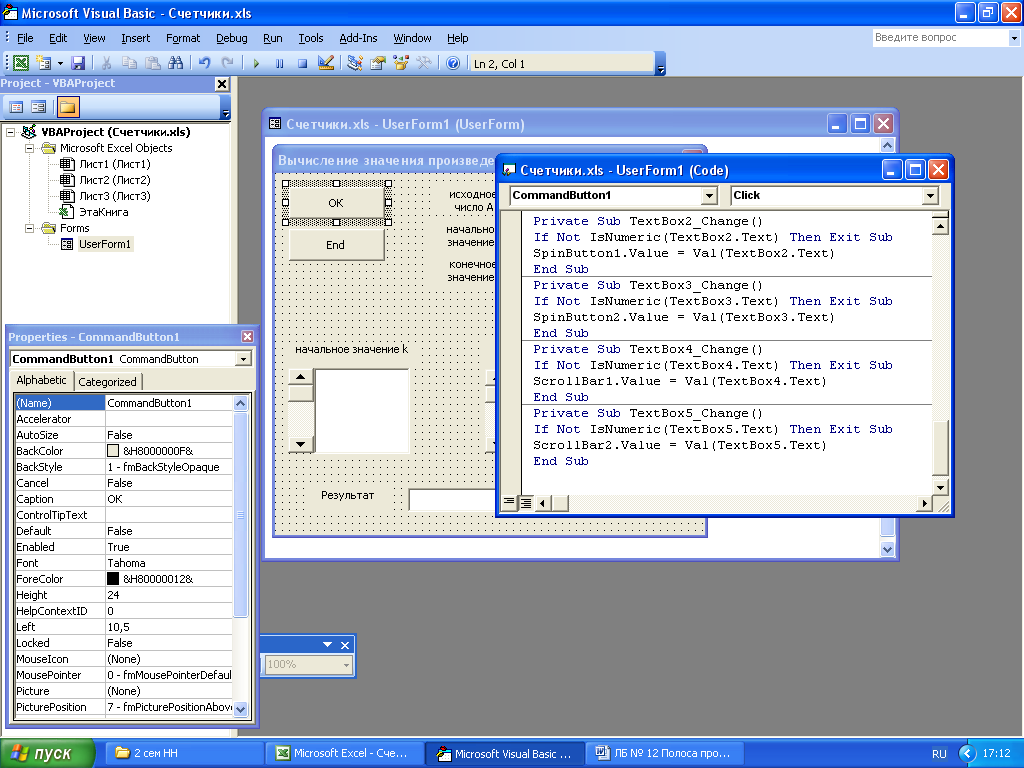
Рисунок 42в – Программный код процедур полей ввода «Начальное значение i»,
«Конечное значение i», «Начальное значение k», «Конечное значение k»
Пример 2. Определение размера платежей с целью накопления искомой суммы.
Постановка задачи. Предположим, что за 18 лет необходимо иметь в распоряжении 50000 р. С этой целью решено откладывать постоянную сумму каждый месяц. Если предположить, что удастся обеспечить 6% годовых, сколько денег надо откладывать каждый месяц?
Технология выполнения задания:
1 Создать форму, на которой расположить четыре надписи, четыре поля ввода, одну кнопку, счетчик, как показано на рисунке 43.
2 При помощи окна Properties установить значения свойств Name и Caption элементов управления следующим образом, как показано в таблице 39.
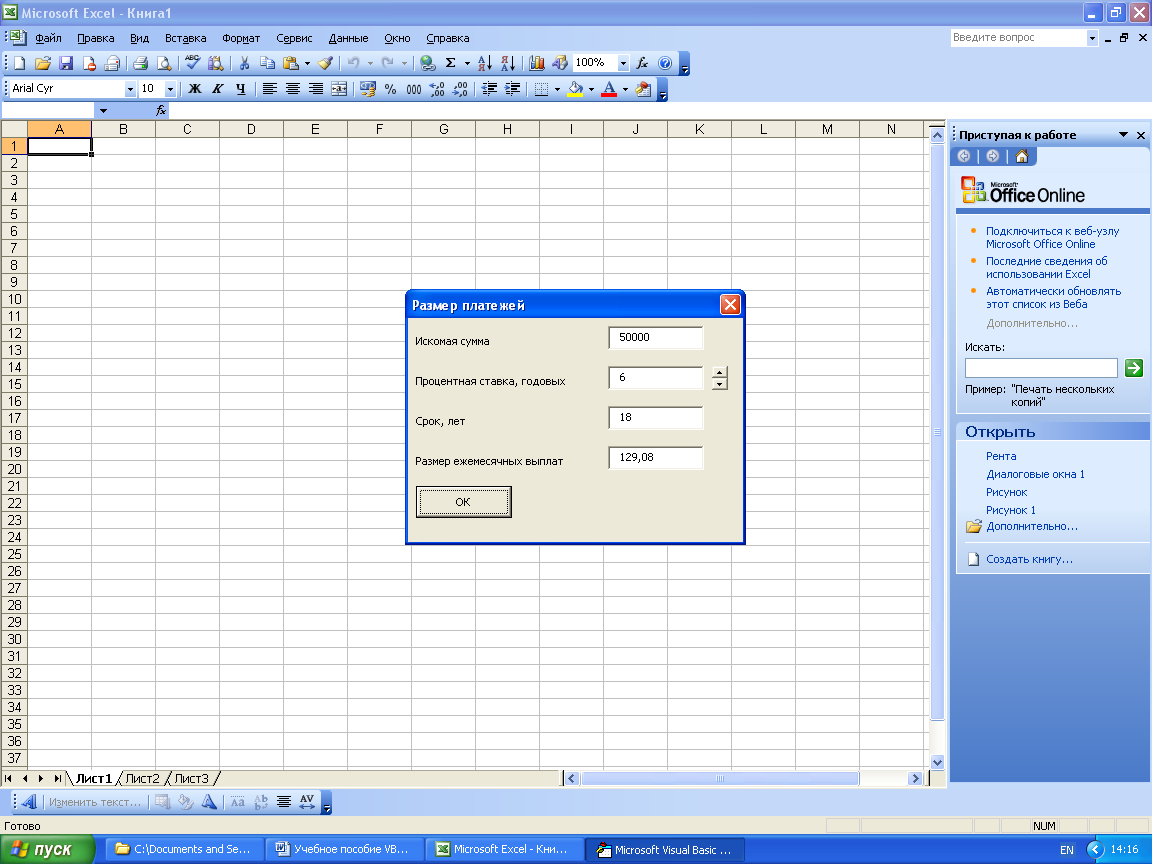
Рисунок 43 – Диалоговое окно «Размер платежей»
Таблица 39 – Свойства элементов управления
|
Элемент управления |
Свойство |
Значение |
|
Форма |
Caption |
Размер платежей |
|
Надпись |
Caption |
Искомая сумма |
|
Поле ввода |
Name |
TextBox1 |
|
Надпись |
Caption |
Процентная ставка, годовых |
|
Поле ввода |
Name |
TextBox2 |
|
Надпись |
Caption |
Срок, лет |
|
Поле ввода |
Name |
TextBox3 |
|
Надпись |
Caption |
Размер ежемесячных выплат |
|
Поле ввода |
Name |
TextBox4 |
|
Кнопка |
Name Caption |
CommandButton1 ОК |
|
Счетчик |
Name |
SpinButton1 |
3 Определение размера платежей с целью накопления искомой суммы находится при помощи финансовой функции Pmt.
Pmt (0.06/12, 18*12, 0, 50000), которая возвращает -129,08 р.
Таким образом, каждый месяц надо откладывать по 129,08 р.
4 В модуле формы набрать следующий код, показанный на рисунке 44.
Примечание. Обратить внимание на две процедуры: SpinButton1_Change и TextBox2_Change. Первая из них обрабатывает событие Change счетчика, при изменении значения которого его текущее значение отображается в поле ввода Процентная ставка, годовых.
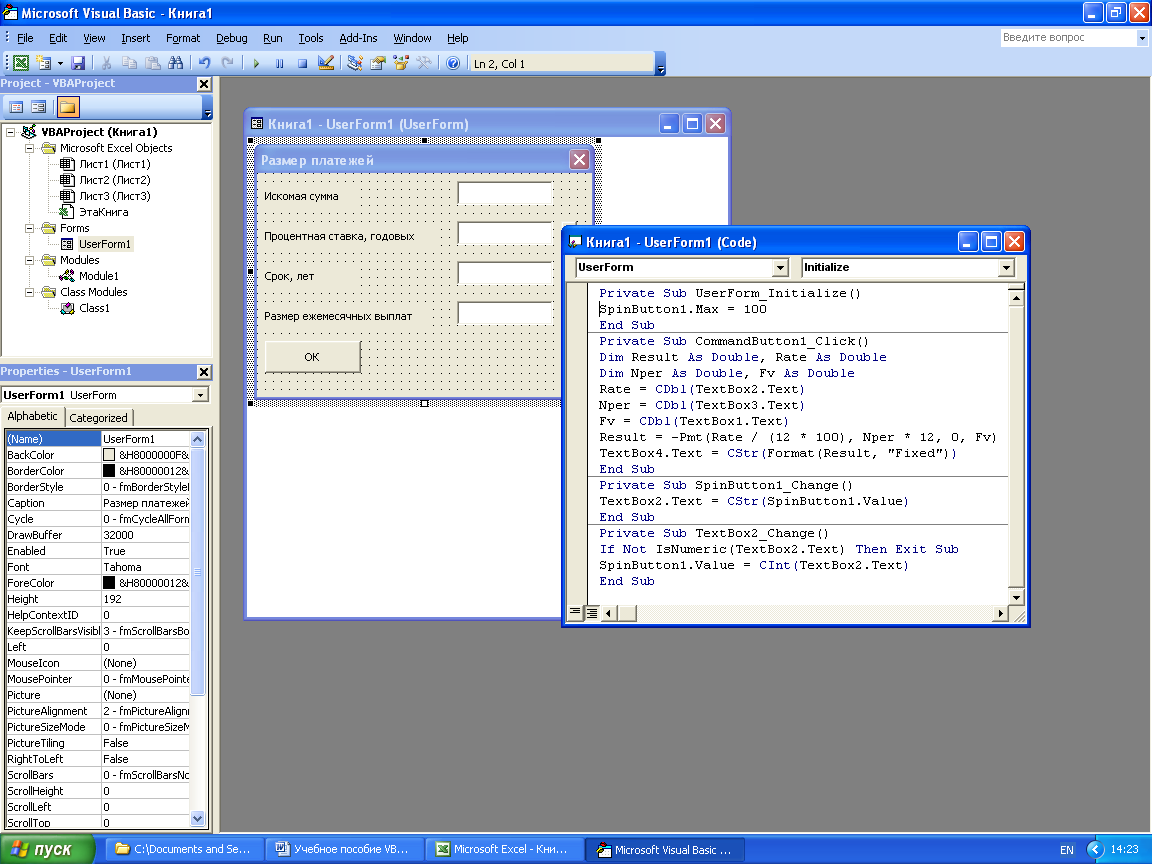
Рисунок 44 – Программный код
Можно ввести значение в поле ввода Процентная ставка, годовых с клавиатуры. В этом случае, текущее значение счетчика должно быть автоматически установлено тому значению, которое введено в это поле ввода. Как раз это и делает вторая процедура, обрабатывая событие Change поля ввода Процентная ставка, годовых.
Таким образом, обе процедуры синхронизируют работу поля ввода и счетчика.
5 Запустить проект.
Лабораторная работа № 11
Разработка пользовательского приложения с помощью объектов: полоса прокрутки, счетчик
Цель: приобретение навыков разработки пользовательского приложения с помощью объектов формы - полоса прокрутки, счетчик. Индивидуальные варианты лабораторной работы № 11 выполняются в соответствии с индивидуальными вариантами лабораторной работы № 4 (2 часа).
